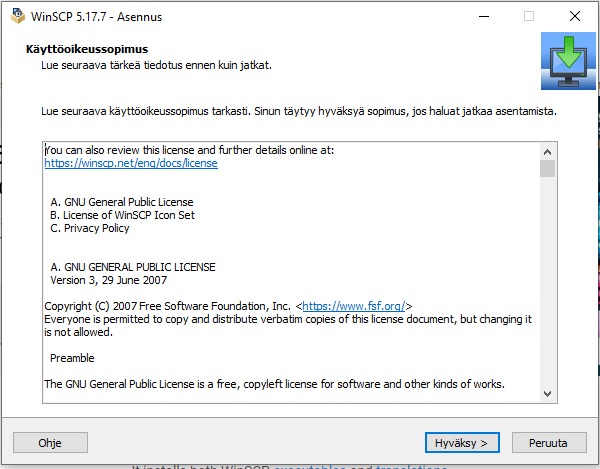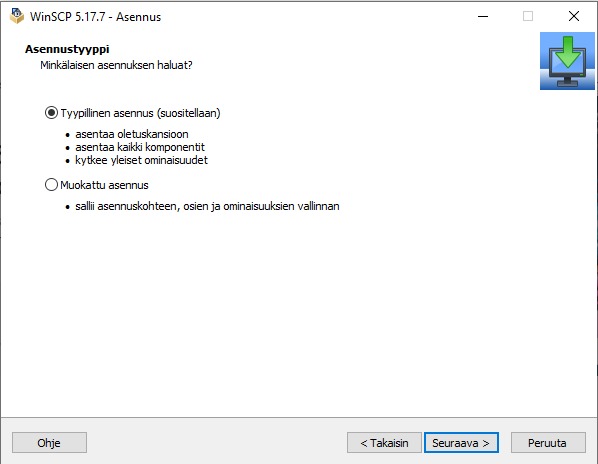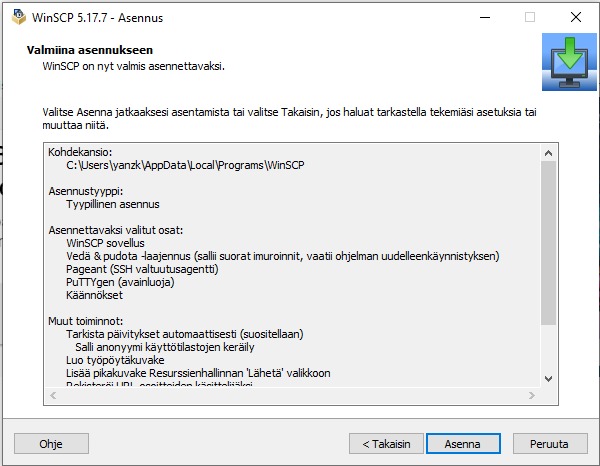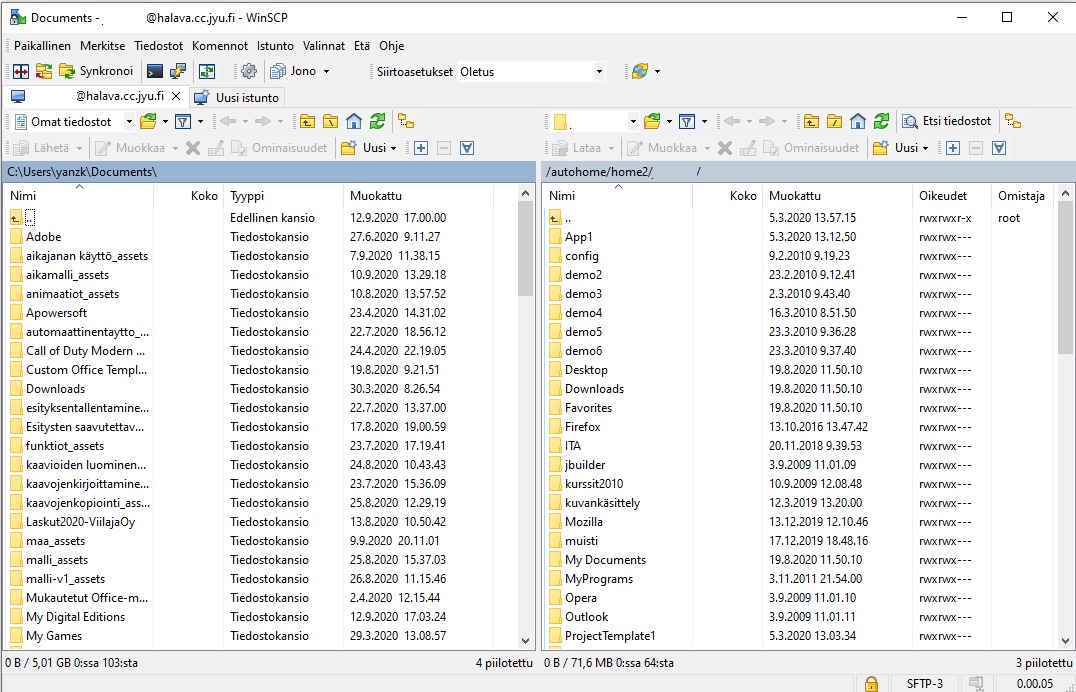WinSCP-ohjelman käyttöönotto
WinSCP-ohjelmalla voidaan siirtää tiedostoja oman tietokoneen ja yliopiston U- sekä W-levyjen välillä.
Asennus
WinSCP-ohjelma saadaan ladattua osoitteesta https://winscp.net/eng/index.php.
Kun asennustiedosto on ladattu, valitaan tiedosto ja edetään asennusikkunan ohjeiden mukaisesti:
1. Hyväksytään käyttöehdot painamalla Hyväksy-painiketta.
2. Valitaan suositeltu asennustyyppi Tyypillinen asennusja klikataan Seuraava-painiketta.
3. Valitaan ehdotettu käyttöliittymän tyyli Commander ja klikataan Seuraava-painiketta.
4. Aloitetaan asentaminen painamalla Asenna-painiketta.
| Muista aktivoida Unix-suorakäyttöpalvelimien kirjautumisoikeutesi Oma-palvelussa, jotta WinSCP-ohjelma toimii. |
Asennus
WinSCP-ohjelma saadaan ladattua osoitteesta https://winscp.net/eng/index.php.
Kun asennustiedosto on ladattu, valitaan tiedosto ja edetään asennusikkunan ohjeiden mukaisesti:
1. Hyväksytään käyttöehdot painamalla Hyväksy-painiketta.
2. Valitaan suositeltu asennustyyppi Tyypillinen asennusja klikataan Seuraava-painiketta.
3. Valitaan ehdotettu käyttöliittymän tyyli Commander ja klikataan Seuraava-painiketta.
4. Aloitetaan asentaminen painamalla Asenna-painiketta.
5. Asennus on nyt valmis ja ikkuna voidaan sulkea painamalla Lopeta-painiketta.

WinSCP-ohjelma on nyt asennettu koneelle.
Kirjautuminen
WinSCP-ohjelman käynnistysikoni löytyy esimerkiksi valitsemalla Aloituspainike ja kirjoittamalla "winscp".
1. Käynnistetään ohjelma klikkaamalla WinSCP-ikonia.
2. Kirjoitetaan kirjautumis-ikkunaan:
Palvelin: jalava.cc.jyu.fi tai halava.cc.jyu.fi
Käyttäjätunnus: yliopiston käyttäjätunnus
Salasana: yliopiston käyttäjätunnuksen salasana
3. Kirjaudutaan painamalla Kirjaudu-painiketta.
4. Ohjelma saattaa haluta vahvistuksen tuntemattomasta isäntäavaimesta. Valitaan Kyllä -painike.
5. Nyt etäyhteys palvelimeen on luotu.